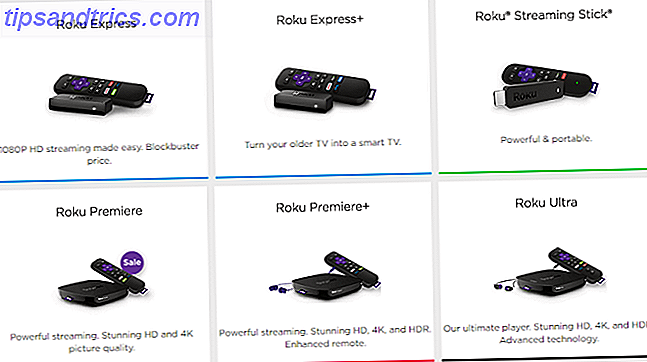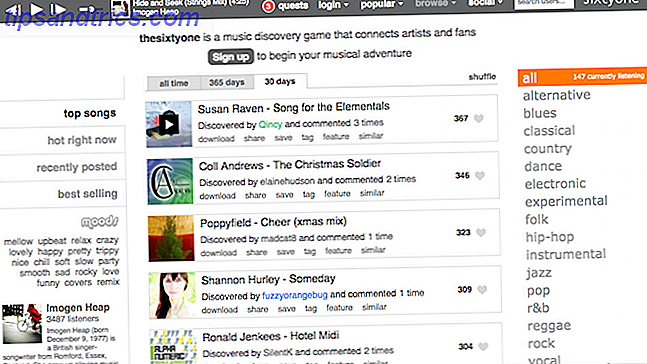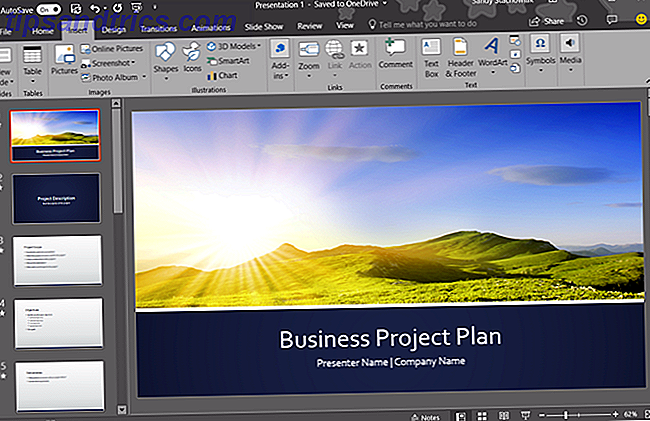
Ha oído hablar de Microsoft PowerPoint para crear presentaciones 10 Sugerencias de Powerpoint para preparar una presentación profesional 10 Sugerencias de Powerpoint para preparar una presentación profesional Las presentaciones son una excelente manera de respaldar una charla. Esta guía lo ayudará a crear presentaciones con un aspecto profesional y contenido conciso. Al mismo tiempo, evitará los errores de presentación más comunes. Lea más y quizás incluso lo haya usado antes. ¿Vale la pena la versión de escritorio de PowerPoint 2016 o puede obtener la misma experiencia con PowerPoint Online?
Aquí hay una comparación del escritorio con la versión en línea. Eche un vistazo y vea cuál es la correcta para usted.
Accediendo a PowerPoint
Obviamente, si va con la versión de escritorio, todo lo que tiene que hacer después de instalarlo es navegar a la aplicación y abrirla. Si está interesado en comprar Microsoft PowerPoint 2016, puede hacerlo actualmente por poco más de $ 100 para Windows o Mac.
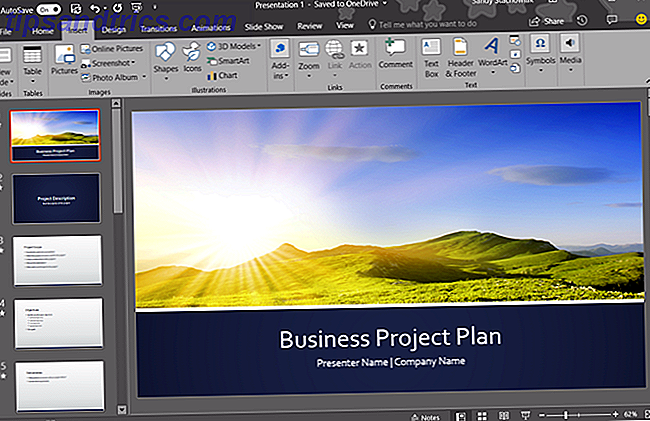
También debe comparar los precios del conjunto de aplicaciones Microsoft Office y Office 365, que proporcionan aplicaciones y servicios adicionales. Office es una compra única, mientras que Office 365 está basado en suscripción.
Con PowerPoint Online, navega al sitio web en su lugar y puede usarlo de forma gratuita. Pero debes tener una cuenta de Microsoft para acceder a ella. Eso no es un problema si tienes una cuenta, porque cuando llegas al sitio, simplemente inicias sesión.
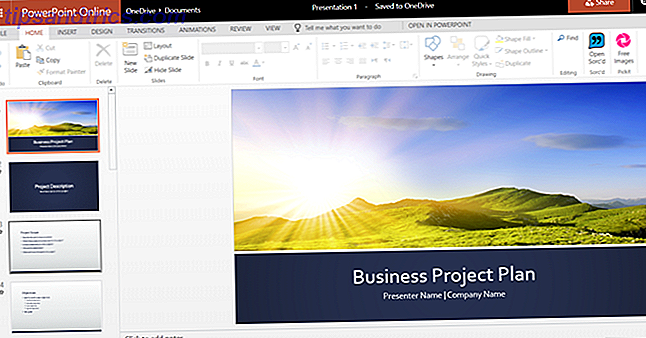
Si no tiene una cuenta, se le pedirá que la cree. Puede crear una cuenta de Microsoft gratuita y usarla para acceder a Word y Excel Online si lo desea.
Diferencias entre PowerPoint Online y PowerPoint 2016
Además de cómo accede a PowerPoint entre el escritorio y las versiones en línea, las funciones también varían. Y honestamente, esta es la pieza más importante para revisar, además de las implicaciones de costos.
Características de diapositiva
Ambas opciones de transición y animación son limitadas con PowerPoint Online. Las transiciones son efectos visuales que se ven al pasar de una diapositiva a otra. Las animaciones son similares pero le permiten aplicar efectos a texto y objetos, y pueden incluir rutas de movimiento y sonidos.
Transiciones de diapositivas
Para las transiciones entre diapositivas con PowerPoint Online, puede elegir entre siete efectos sutiles que incluyen fundido, empuje y borrado. Están bien para presentaciones simples y pueden ser suficientes para usted, pero la versión de escritorio le brinda más.
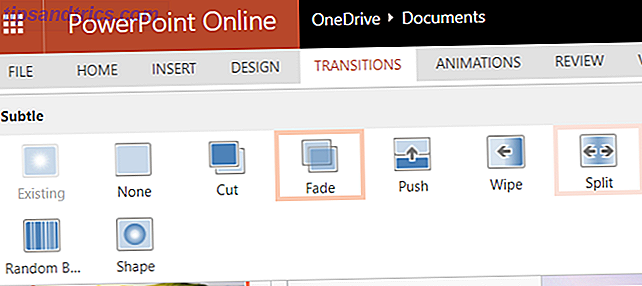
PowerPoint 2016 ofrece docenas de efectos de transición dentro de sus categorías sutiles, emocionantes y dinámicas. Por lo tanto, puede agregar transiciones como ciegas, volar y vortex. Cada uno de estos trae una apariencia única a su presentación.
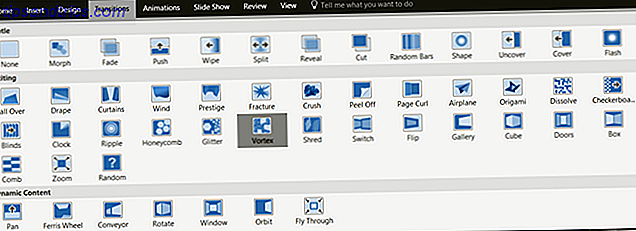
Animaciones de diapositivas
PowerPoint Online ofrece muchas más opciones de animación que efectos de transición. Seleccione su texto u objeto y luego elija entre entrada, énfasis o efectos de salida que incluyen las opciones de estirar, girar y dividir.
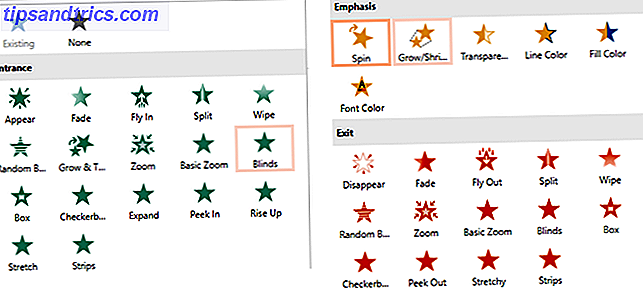
PowerPoint 2016 ofrece las mismas tres categorías para sus animaciones con ligeras diferencias. Por ejemplo, la versión en línea proporciona un efecto de tablero de ajedrez a la entrada, pero la versión de escritorio no. Por otro lado, la versión de escritorio ofrece muchas más opciones en la categoría de énfasis.
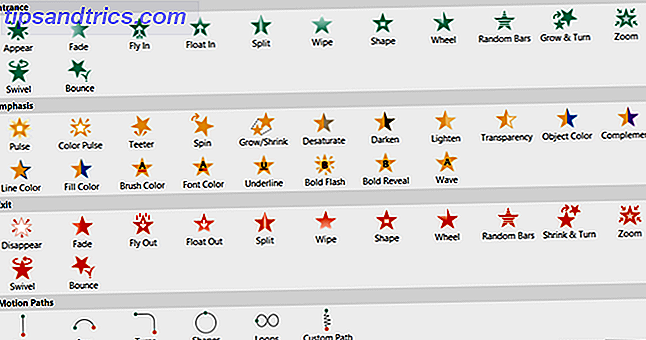
Además, PowerPoint 2016 proporciona efectos de ruta de movimiento y disparadores para sus animaciones, mientras que PowerPoint Online no lo hace.
Características de imagen, video y audio
Agregar archivos de imagen, video y audio a su presentación Cómo agregar música a su presentación de diapositivas en PowerPoint Cómo agregar música a su presentación de diapositivas en PowerPoint ¿Cómo agrega música a una presentación de diapositivas en PowerPoint? ¡No es tan complicado como suena! Leer más realmente puede hacer que se destaquen. Además, pueden ser útiles para tutoriales, capacitación y presentaciones educativas Las mejores plantillas de PowerPoint para presentaciones educativas Las mejores plantillas de PowerPoint para presentaciones educativas Ya sea que esté impartiendo una clase, dando una conferencia, creando un tutorial o ejecutando un entrenamiento, estos Las plantillas de PowerPoint son perfectas para su presentación. Lee mas . Actualmente hay solo algunas diferencias importantes en estas tres categorías.
PowerPoint Online no ofrece compresión de imágenes para imágenes o recortes, marcadores o desvanecimiento para videos. Y para el audio, no puede agregar, recortar, marcar o fundir en la versión en línea.
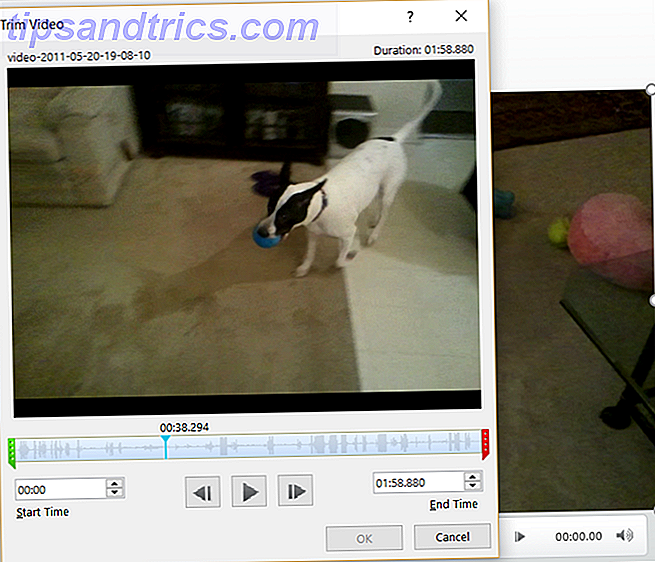
Pero PowerPoint 2016 tiene todas estas características que carece de PowerPoint Online para imagen, video y archivos de audio. Y a pesar de que es fácil incluir un video en su presentación, puede consultar consejos para incrustar videos de YouTube Cómo incrustar videos de YouTube en presentaciones de PowerPoint Cómo incrustar videos de YouTube en presentaciones de PowerPoint Si está armando una presentación de PowerPoint sólida, agregue un video corto puede ser una excelente manera de agregar un toque final, y PowerPoint lo hace lo más simple posible. Lea más específicamente.
Características de inserción de objetos
Si desea incluir SmartArt o cuadros en sus presentaciones, verá un par de diferencias aquí también. Los gráficos SmartArt lo ayudan a crear herramientas de visualización como una pirámide o matriz. Los gráficos son similares, pero normalmente usan números como en un gráfico circular o de barras.
Tal como lo expresa Microsoft al decidir qué usar:
"Los gráficos SmartArt están diseñados para texto y los gráficos están diseñados para números".
Arte inteligente
Con PowerPoint Online, las opciones de SmartArt están ahí, pero son limitadas en comparación con la versión de escritorio. La buena noticia es que todavía tiene 50 gráficos para elegir, que deberían cubrir la mayoría de las presentaciones básicas.
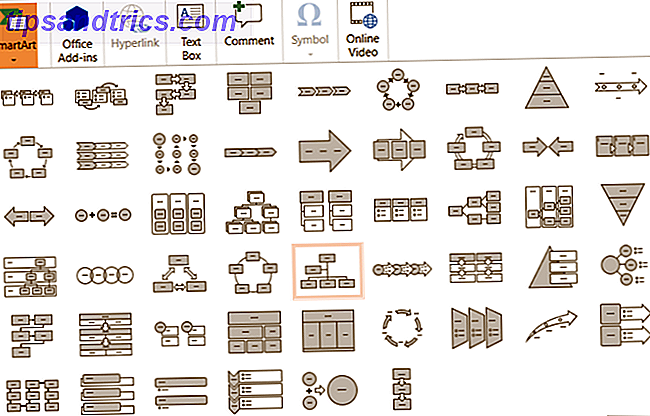
Si usa PowerPoint 2016, tiene muchas opciones de SmartArt que se dividen en categorías. Esto hace que sea más fácil encontrar el tipo que desea. Por ejemplo, los gráficos de relaciones incluyen alrededor de 40 opciones, como un arco con pestañas, una relación de círculo y flechas de contrapeso.
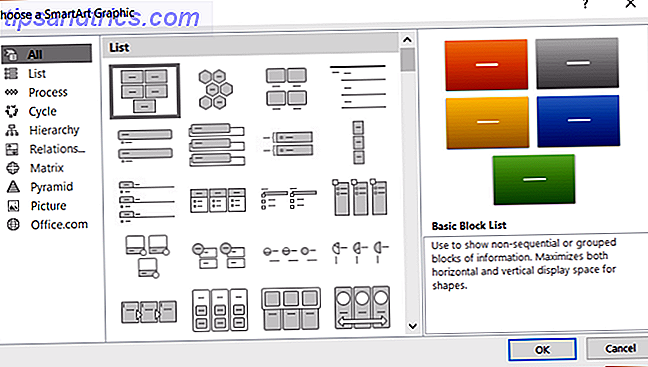
Gráficos
En cuanto a los gráficos, PowerPoint Online no es compatible con esta característica. Esto es importante porque si su presentación debe o incluso debe incluir un gráfico, no tiene suerte con la versión en línea.
Con PowerPoint 2016, las opciones de gráfico son abundantes. Puede elegir entre casi 20 tipos de gráficos con diferentes estilos en cada uno. Puedes insertar un gráfico circular con un estilo 3D, de tarta o de donut. O elija un gráfico de columnas y use un estilo apilado, agrupado o en 3D.
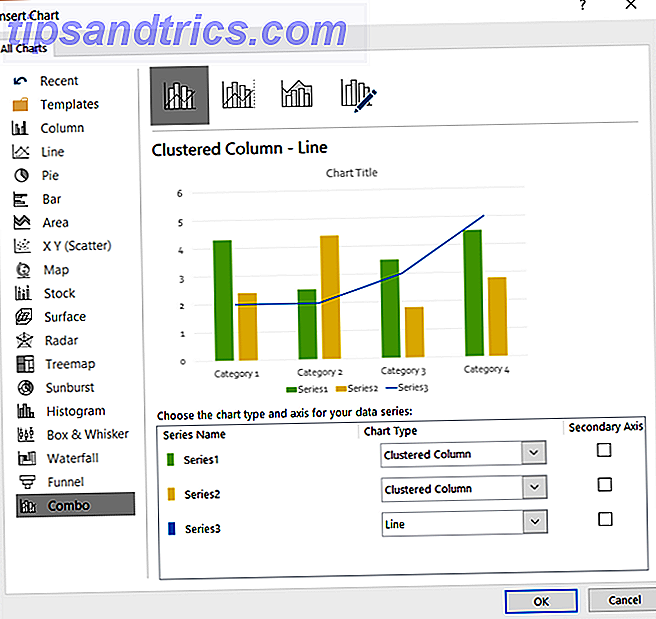
Tipos de archivo
Para guardar su presentación de PowerPoint, la versión en línea la guarda automáticamente mientras trabaja. Esto es extremadamente conveniente. Luego puede descargar su presentación como una copia, PDF o archivo ODP.
Para archivos de PowerPoint 2016, puede guardar su trabajo automáticamente si tiene habilitada esa función. O haga clic en Guardar para un archivo existente o Guardar como para un nuevo tipo de archivo o nombre. También tiene una amplia gama de tipos de archivos como PowerPoint, imagen, video, PDF y ODP.
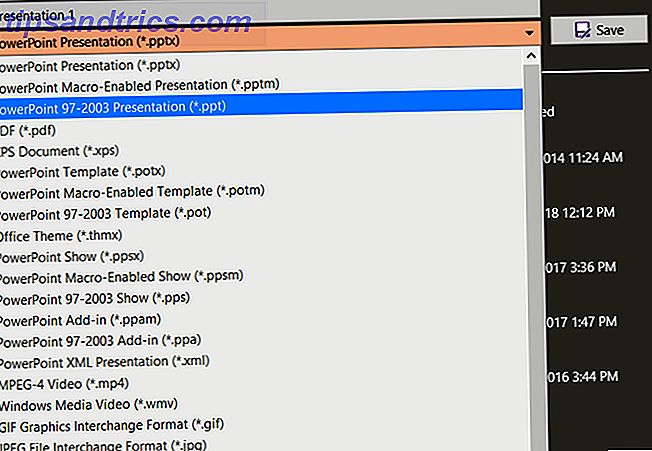
Otras diferencias menores
Notará algunas diferencias de características adicionales a considerar. Estos elementos faltan en PowerPoint Online pero están disponibles en PowerPoint 2016.
- Soporte para idiomas de derecha a izquierda (RTL)
- Accesos directos de teclado personalizables 60 Accesos directos básicos de Microsoft Office Keyboard para Word, Excel y PowerPoint 60 Accesos directos básicos de Microsoft Office Keyboard para Word, Excel y PowerPoint Cientos de atajos de teclado están disponibles en Office, pero estos son los más importantes que debe saber porque te ahorrará mucho tiempo Lee mas
- Capacidad de exportar
Resumen de PowerPoint en línea frente a PowerPoint 2016
Para resumir el acceso, el costo y las características, estos son los pros y los contras de cada uno. A primera vista, esto también debería ser útil para decidir entre las dos versiones.
PowerPoint en línea
Pros
- Costo: sin cargo con una cuenta de Microsoft gratuita.
- Acceso: abierto en cualquier navegador con conexión a internet.
- Características: características básicas para presentaciones útiles y atractivas.
Contras
- Acceso: ¿ No hay internet? Sin acceso a PowerPoint en línea.
- Características: La versión en línea no es tan robusta como la de escritorio para presentaciones completamente dinámicas. Los tipos de archivos admitidos también son limitados.
PowerPoint 2016
Pros
- Características: Un conjunto más completo de características está disponible en el escritorio que en línea, lo que le permite crear presentaciones elaboradas. Se admite una gran variedad de tipos de archivos.
Contras
- Acceso: debe usarse donde lo tenga instalado.
- Costo: la versión de escritorio no está disponible de forma gratuita. Pagará por PowerPoint 2016 solo, Microsoft Office u Office 365 para usarlo en su escritorio.
¿Cómo se elige?
Piense en la frecuencia con la que usará Microsoft PowerPoint. ¿La creación de presentaciones será una actividad diaria, semanal o mensual? ¿O solo las crearás algunas veces al año? Para un uso frecuente, la versión de escritorio puede valer la pena el dinero para usted.
Ahora considere lo que hará con PowerPoint y las funciones que necesita. Creará las presentaciones más simples 9 Errores de PowerPoint que debe evitar para presentaciones perfectas 9 Errores de PowerPoint que debe evitar para presentaciones perfectas Es fácil arruinar su presentación de PowerPoint. Echemos un vistazo a los errores que probablemente cometa al presentar su presentación y cómo corregirlos. Lea más se adapte a sus necesidades? ¿O necesitarás esas campanas y silbatos descritos anteriormente? Si solo necesita los conceptos básicos, entonces PowerPoint Online probablemente esté bien para usted.
La parte importante de esto es mirar el costo en comparación con la necesidad. Decida si la versión gratuita le dará lo que desea o si lo que realmente necesita son las amplias funciones de escritorio. Luego, eche un vistazo a la mejor opción de compra para usted.
¿Que decidiste?
Afortunadamente, después de leer esto, puede tomar una decisión entre PowerPoint Online y PowerPoint 2016. Y si desea explorar más la versión gratuita, algunos consejos para usar PowerPoint Online 10 consejos para usar PowerPoint Online 10 consejos para usar PowerPoint en línea Puede colaborar fácilmente en tiempo real con PowerPoint Online. Lleve su experiencia de PowerPoint al navegador web con estos consejos para mejores presentaciones. Leer más podría ayudar.